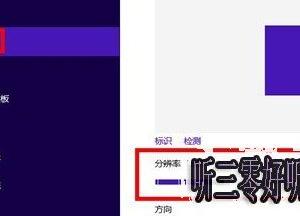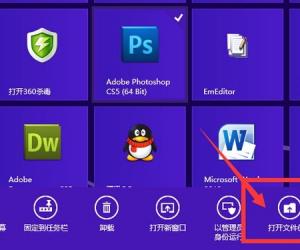苹果笔记本怎么设置u盘启动盘 苹果Mac电脑如何设置USB启动方法
发布时间:2017-02-17 11:07:33作者:知识屋
苹果笔记本怎么设置u盘启动盘 苹果Mac电脑如何设置USB启动方法。我们在私用电脑的时候,总是会遇到很多的电脑难题。当我们需要设置苹果电脑从u盘启动的时候,应该怎么操作呢?今天我们就一起来看看吧。

一、重启苹果笔记本或者在苹果笔记本开机的时候,按键盘上的【Option(alt)】键,就可以进入苹果笔记本启动项选择界面,如下图所示。

二、进入苹果笔记本启动项选择界面后,主要有硬盘和U盘两项,直接点击右侧USB图标的【U盘】,就可以进入启动U盘。选择“U盘启动”后,按住键盘上的“Enter回车键“即可进入U盘装机界面。

写在最后:
随着苹果笔记本价格下降,加之土豪朋友越来越多,因而使用苹果笔记本的朋友也越来越多。对于很多初次使用苹果笔记本的朋友来说,开始总是不习惯使用os x系统,而是希望使用熟悉的Windows系统,这就需要给苹果笔记本装Windows系统,在安装过程中,就会涉及到本教程中涉及到的mac设置u盘启动方法。
对于我们在遇到了需要设置苹果电脑的u盘启动盘的时候,我们就可以利用到上面给你们介绍的解决方法进行处理,希望能够对你们有所帮助。
知识阅读
软件推荐
更多 >-
1
 一寸照片的尺寸是多少像素?一寸照片规格排版教程
一寸照片的尺寸是多少像素?一寸照片规格排版教程2016-05-30
-
2
新浪秒拍视频怎么下载?秒拍视频下载的方法教程
-
3
监控怎么安装?网络监控摄像头安装图文教程
-
4
电脑待机时间怎么设置 电脑没多久就进入待机状态
-
5
农行网银K宝密码忘了怎么办?农行网银K宝密码忘了的解决方法
-
6
手机淘宝怎么修改评价 手机淘宝修改评价方法
-
7
支付宝钱包、微信和手机QQ红包怎么用?为手机充话费、淘宝购物、买电影票
-
8
不认识的字怎么查,教你怎样查不认识的字
-
9
如何用QQ音乐下载歌到内存卡里面
-
10
2015年度哪款浏览器好用? 2015年上半年浏览器评测排行榜!